Если вы придерживаетесь базового синего фона и стандартной цветовой схемы, возможно, вы не осознаете всю глубину персонализации, предлагаемую в Windows 10. Одной из наиболее интересных функций является возможность применить живые обои. Вместо статического изображения вы можете видеть движущееся видео в качестве фона рабочего стола.
Есть несколько способов использовать видео в качестве обоев на ПК с Windows 10. Несколько сторонних приложений, включая VLC, позволяют применять видеообои к фону рабочего стола. Существуют также специальные приложения для видеофонов, которые позволяют применять собственные видеофоны к рабочему столу.
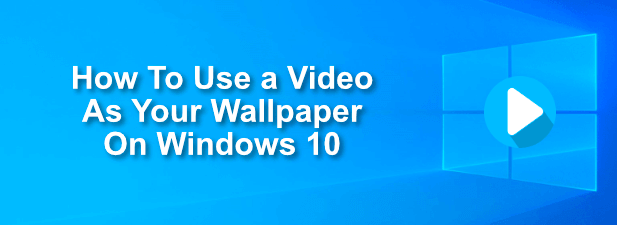
Применение видеообоев с помощью VLC
Для всех, кто знаком с бесплатной программой медиаплеер VLC с открытым исходным кодом, неудивительно, что она включает в себя функцию, позволяющую применять видео в качестве обоев рабочего стола.
VLC способен воспроизводить практически все типы видео, которые только можно себе представить, поэтому, если вы ищете способы применить видео в качестве обоев на рабочий стол Windows 10, это будет один из самых быстрых и простых способов.
>Однако вы сможете сохранять это видео в качестве обоев только до тех пор, пока VLC открыт и воспроизводит ваше видео. Это хороший метод для установки временных видеообоев. Если вы хотите использовать видеообои на постоянной основе, лучше подойдет один из других способов, перечисленных ниже.
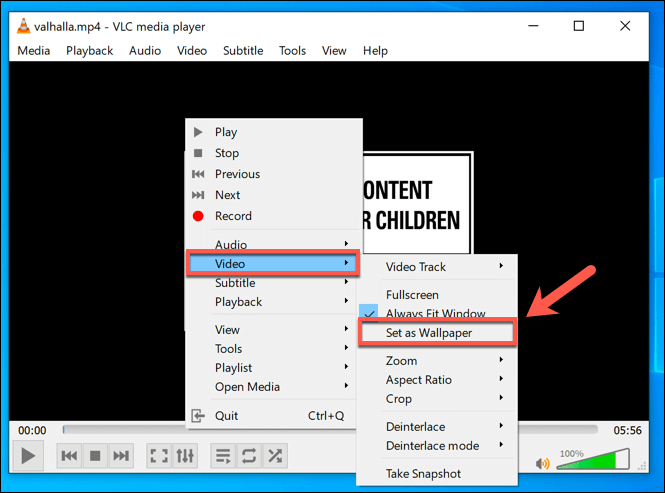
Добавление YouTube и других видео с помощью push-видеообоев
Если вы хотите использовать видеообои на постоянной основе, вам понадобится стороннее приложение. Хорошим примером является Нажмите видео обои, который позволяет применять локальные видео, анимированные GIF-файлы или даже видеоролики YouTube в качестве видеообоев для рабочего стола.
Push Video Wallpapers включает примеры видео и GIF-файлов, которые вы можете опробовать при первой установке приложения, но вы можете использовать свои собственные видео, GIF-файлы или видеоролики YouTube. Вы также можете создавать списки воспроизведения, позволяющие переключаться между различными типами контента, или настроить циклическое повторение одного видео..
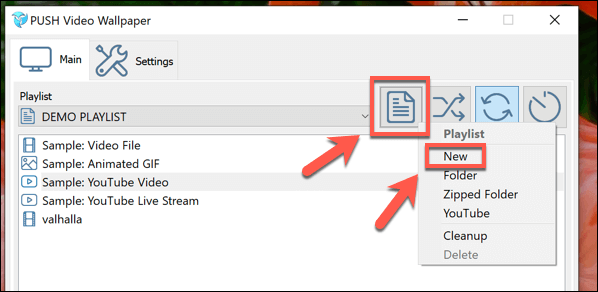
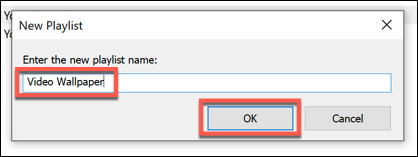
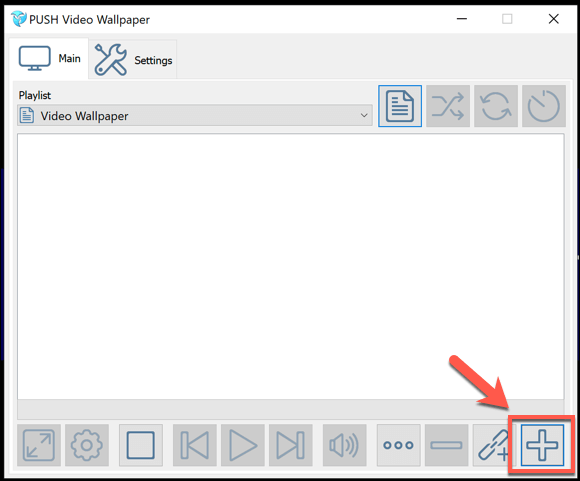
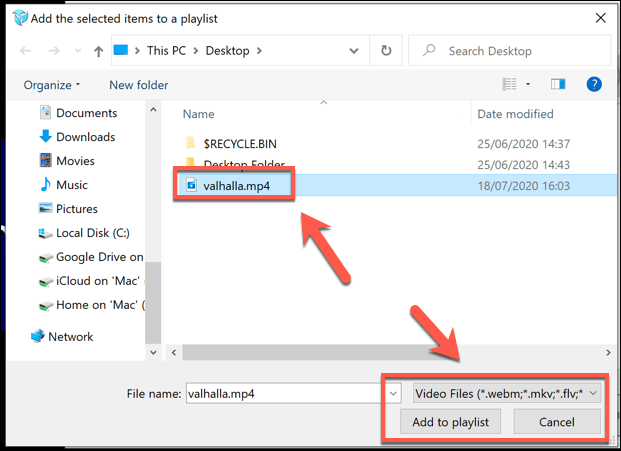
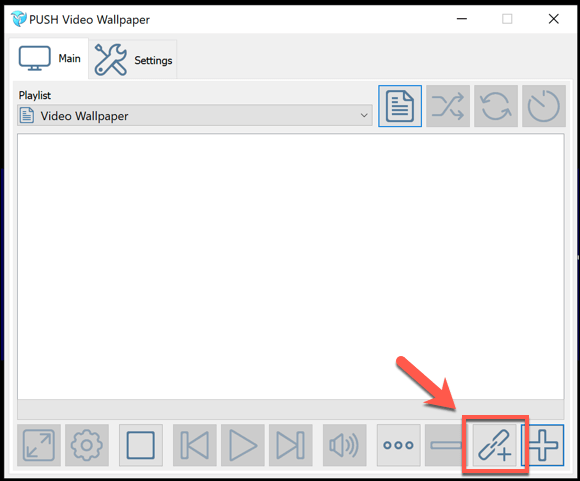
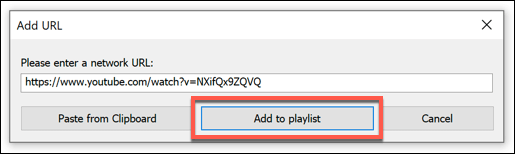

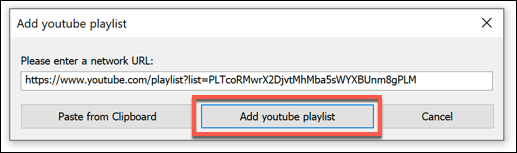
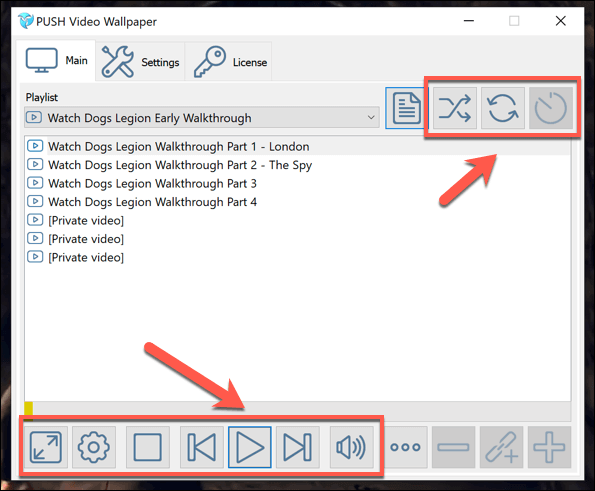
Push Video Wallpapers — отличная бесплатная возможность превратить любое видео или GIF-файл в список воспроизведения для использования в качестве видеообоев. Единственное ограничение для бесплатных пользователей — регулярное напоминание о необходимости обновления, стоимость одной лицензии составляет около 10 долларов США.
Использование приложения «Живые обои для рабочего стола»
В Магазин Майкрософт есть различные приложения для видеообоев, которые вы можете установить и использовать. Одним из лучших является Живые обои для рабочего стола, который, как и Push Video Wallpapers, позволяет добавлять собственные видеоролики и использовать их в качестве живых видеообоев для рабочего стола.
Это приложение поддерживает только видеофайлы WMV в бесплатной версии и имеет более ограниченные возможности управления воспроизведением, но вы можете обновить его до Desktop Live Wallpapers Pro за 3,99 доллара США.
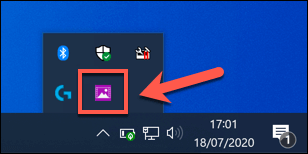
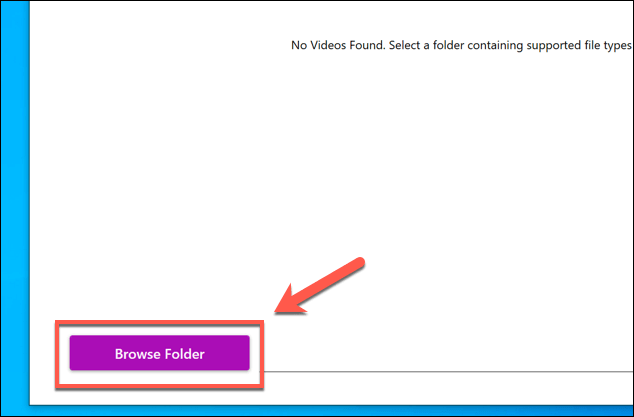
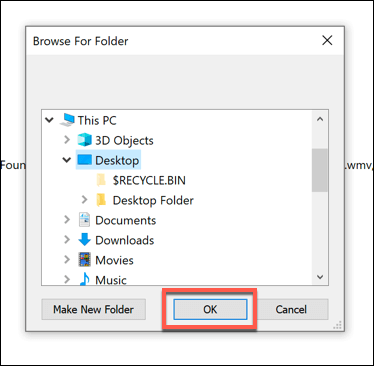

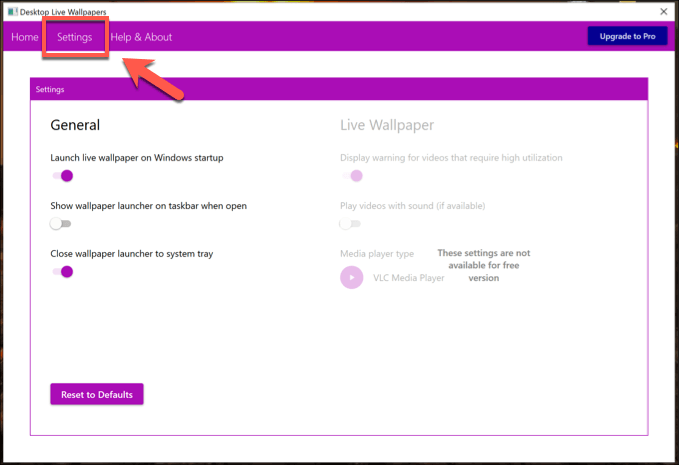
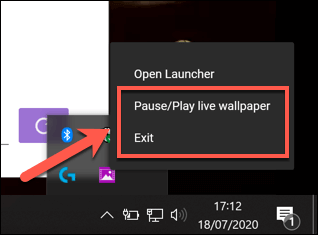
Альтернативы видеофонам в Windows 10
Если вы не хотите использовать видео в качестве обоев на ПК с Windows 10, у вас есть альтернатива. Вместо этого вы можете использовать используйте обои высокого разрешения 4K на своем ПК, чтобы получить яркий и красочный рабочий стол, не беспокоясь о времени автономной работы (для ноутбуков) или использовании ресурсов при непрерывном воспроизведении видео.
Вы можете персонализировать свой рабочий стол так, как вам хочется, используя миллионы изображений в Интернете, которые можно использовать в качестве фона и оживить ваш рабочий стол. Если вы поклонник аниме, вы можете посетить некоторые из лучшие сайты с аниме-обоями и поискать информацию о себе. Подобные сайты доступны практически для каждой ниши и интересов, о которых вы только можете подумать.
.